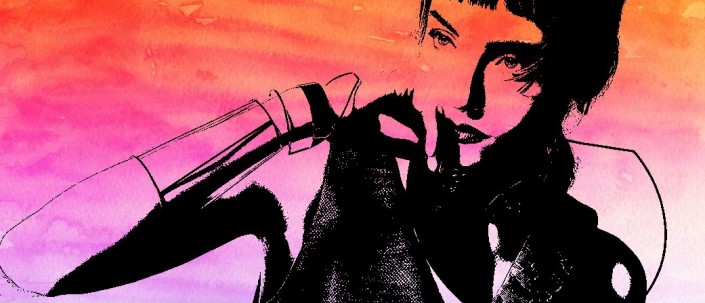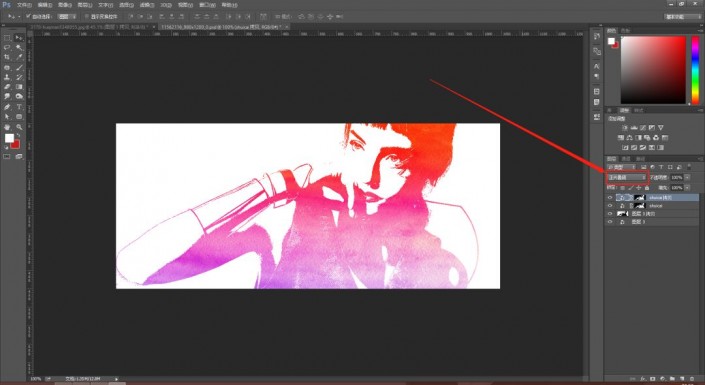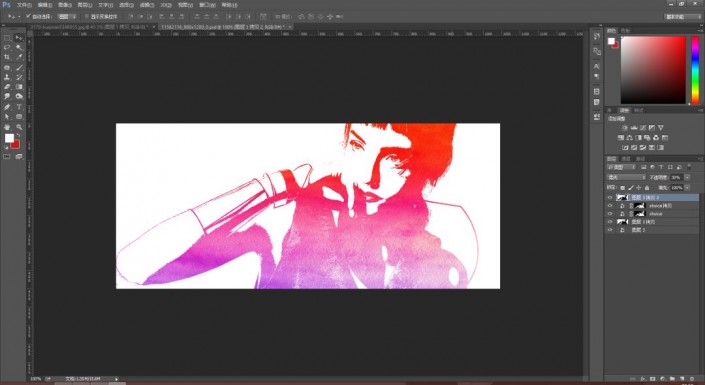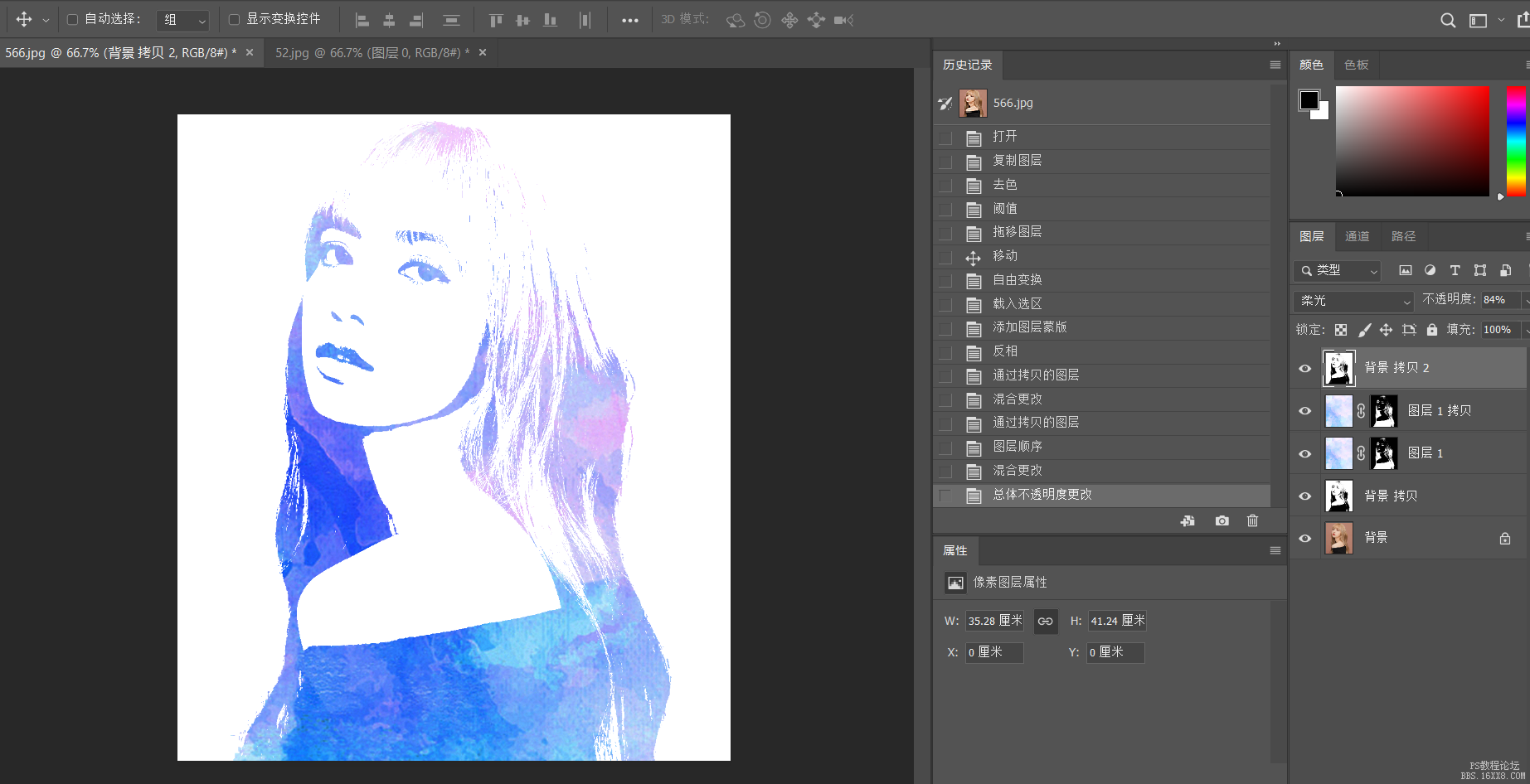海报设计,快速制作出一张经典耐看的水彩风格海报
来源:公众号
作者:幺妹儿
学习:4057人次
在绘画中我们可以经常见到水彩风格的绘画效果,那么这种效果我们可不可以通过ps把数码照片转变为水彩画效果呢?其实制作起来也挺简单的,本篇教程就是教同学们如何制作的,打开素材以后,我们要调整它的阈值,然后添加一个图层蒙版http://www.16xx8.com/tags/38847/,将它的混合模式改为正片叠底,然后通过一系列的操作就可以达到这种水彩效果。同学们一起来学习一下吧。
效果图:
1.首先打开PS,拖入素材(素材文末有提供下载方式),ctrl+J复制一层,ctrl+shift+U去色,效果如下: 2.执行图像-调整-阈值,调整好合适的数值,点击确定,效果如下:
效果图:
素材:
操作步骤:1.首先打开PS,拖入素材(素材文末有提供下载方式),ctrl+J复制一层,ctrl+shift+U去色,效果如下: 2.执行图像-调整-阈值,调整好合适的数值,点击确定,效果如下:
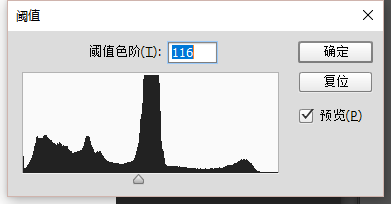
相信通过本篇教程的制作,同学们已经把水彩风的海报完成了,是不是制作起来超级简单呢?不过看再多的教程,不亲自练习一下都是不行的,我们要通过具体的练习来巩固一下,一起来学习一下吧。
学习 · 提示
关注大神微博加入>>
网友求助,请回答!
 想学更多请访问www.16xx8.com
想学更多请访问www.16xx8.com